Bạn đang sử dụng máy ảnh Canon và muốn chuyển ảnh sang điện thoại để chỉnh sửa, chia sẻ nhanh mà không cần qua máy tính? Với các công nghệ kết nối không dây hiện đại như WiFi, Bluetooth, việc truyền ảnh giờ đây trở nên dễ dàng hơn bao giờ hết. Bài viết sau của Avatar Ngầu SBS sẽ hướng dẫn bạn chi tiết cách chuyển ảnh từ máy ảnh Canon sang điện thoại nhanh, tiện và phù hợp với mọi thiết bị.
Contents
Cách chuyển ảnh từ máy ảnh Canon sang điện thoại bằng WiFi
Việc chuyển ảnh từ máy ảnh Canon sang điện thoại thông qua kết nối WiFi là một giải pháp tiện lợi, không cần đến cáp kết nối hoặc đầu đọc thẻ nhớ. Phương thức này phù hợp với hầu hết các dòng máy ảnh Canon hiện đại được tích hợp kết nối không dây, giúp người dùng dễ dàng sao lưu, chia sẻ và chỉnh sửa hình ảnh trực tiếp trên thiết bị di động. Dưới đây là hướng dẫn chi tiết quy trình thực hiện cách chuyển ảnh từ máy ảnh canon sang điện thoại thông qua ứng dụng chuyên dụng Canon Camera Connect.
Bước 1: Tải và cài đặt ứng dụng Canon Camera Connect
- Truy cập kho ứng dụng tương ứng với hệ điều hành điện thoại đang sử dụng: iOS (App Store); Android (Google Play Store).
- Tìm kiếm từ khóa “Canon Camera Connect” và tiến hành cài đặt.
- Sau khi cài đặt xong, đảm bảo ứng dụng đã được cấp quyền truy cập bộ nhớ và WiFi để có thể hoạt động hiệu quả.
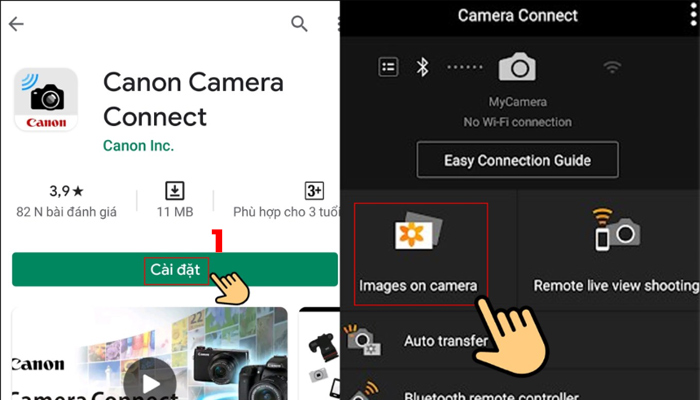
Bước 2: Bật WiFi trên máy ảnh Canon
- Khởi động máy ảnh Canon và vào Menu.
- Tìm đến mục Wireless Communication Settings hoặc Wi-Fi/NFC (tùy dòng máy).
- Kích hoạt tính năng WiFi.
- Trong mục thiết lập kết nối, chọn:
- Camera Access Point Mode (máy ảnh tạo điểm phát WiFi)
- hoặc Connect to Smartphone (kết nối trực tiếp với điện thoại), tùy thuộc vào cấu hình máy ảnh.
- Đặt tên thiết bị và mật khẩu nếu được yêu cầu.

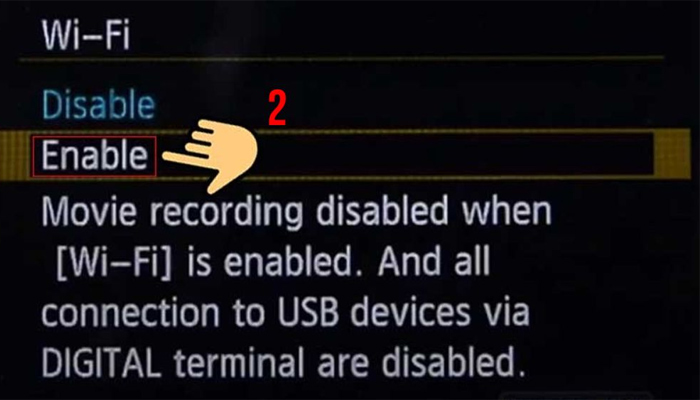


Bước 3: Kết nối điện thoại với mạng WiFi của máy ảnh
- Trên điện thoại, mở phần Cài đặt WiFi.
- Tìm và chọn tên mạng WiFi do máy ảnh Canon phát ra (thường hiển thị theo tên model máy ảnh).
- Nhập mật khẩu nếu có (do máy ảnh cung cấp khi thiết lập).
- Đợi đến khi điện thoại báo đã kết nối thành công.

Bước 4: Kết nối ứng dụng Canon Camera Connect với máy ảnh
- Mở ứng dụng Canon Camera Connect trên điện thoại.
- Ứng dụng sẽ tự động phát hiện máy ảnh Canon đang kết nối trong cùng mạng.
- Chọn thiết bị tương ứng để hoàn tất quá trình ghép đôi.
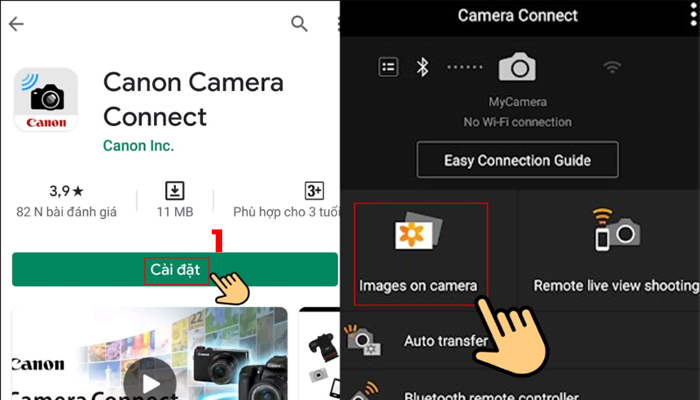
Bước 5: Tải ảnh từ máy ảnh về điện thoại
- Trong giao diện ứng dụng, chọn mục Images on camera hoặc View images on camera.
- Duyệt danh sách ảnh đang lưu trên thẻ nhớ máy ảnh.
- Chọn ảnh cần tải về và nhấn Download để lưu vào bộ nhớ điện thoại.
- Các ảnh đã tải sẽ được lưu vào thư viện ảnh mặc định trên thiết bị.
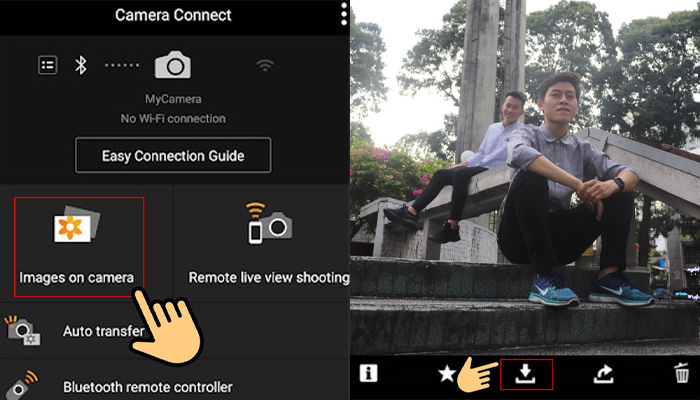
Lưu ý nhỏ: Nếu gặp lỗi không hiển thị ảnh, hãy kiểm tra lại kết nối WiFi, tắt dữ liệu di động, và đảm bảo cả hai thiết bị gần nhau trong phạm vi dưới 2m.
Cách chuyển ảnh từ canon sang điện thoại bằng Bluetooth
Công nghệ Bluetooth hiện nay đã được tích hợp trên nhiều dòng máy ảnh Canon mới, cho phép người dùng dễ dàng truyền tải hình ảnh sang điện thoại mà không cần dây cáp. Phương pháp này phù hợp với các dòng máy như Canon EOS R, Canon EOS M50, hay Canon PowerShot G7 X Mark III, vốn hỗ trợ kết nối Bluetooth liên tục, tiết kiệm thời gian và mang lại trải nghiệm linh hoạt khi làm việc ngoài trời.
Chi tiết cách chuyển ảnh từ máy ảnh canon sang điện thoại bằng Bluetooth như sau:
Bước 1: Tải và cài đặt ứng dụng Canon Camera Connect
Trước tiên, người dùng cần tải ứng dụng Canon Camera Connect – phần mềm chính thức do Canon phát hành, có mặt trên cả App Store (iOS) và Google Play (Android). Ứng dụng này đóng vai trò cầu nối giữa máy ảnh và điện thoại, cho phép điều khiển từ xa, xem và tải ảnh trực tiếp.
Bước 2: Kích hoạt Bluetooth trên máy ảnh và điện thoại
Trên điện thoại, bật Bluetooth như thao tác thông thường trong phần Cài đặt.
Đối với máy ảnh Canon:
- Truy cập Menu chính.
- Chọn Wireless Communication Settings.
- Vào mục Bluetooth Function và kích hoạt tính năng này.
- Trong một số dòng máy, bạn có thể được yêu cầu thiết lập tên thiết bị hoặc xác nhận mã PIN ghép đôi.
Lưu ý: Cần đảm bảo điện thoại và máy ảnh nằm trong phạm vi kết nối dưới 1–2 mét để đảm bảo tín hiệu ổn định.
Bước 3: Ghép nối thiết bị qua ứng dụng Canon Camera Connect
- Mở ứng dụng Canon Camera Connect trên điện thoại.
- Chọn Add Camera để tìm thiết bị đang phát tín hiệu Bluetooth.
- Khi tên máy ảnh Canon hiển thị trên màn hình, chọn kết nối và xác nhận mã ghép đôi nếu được yêu cầu.
Việc ghép nối thành công sẽ được lưu lại, giúp các lần kết nối sau diễn ra nhanh chóng hơn mà không cần thiết lập lại từ đầu.
Bước 4: Truy cập và tải ảnh về điện thoại
- Trong giao diện ứng dụng, chọn mục Images on camera.
- Duyệt và lựa chọn các ảnh bạn cần chuyển.
- Nhấn Download để tải ảnh về thiết bị di động.

Hình ảnh sau khi tải về sẽ được lưu vào thư viện ảnh hoặc thư mục mặc định tùy thuộc vào hệ điều hành điện thoại.
Lưu ý khi sử dụng Bluetooth để chuyển ảnh
- Bluetooth chỉ phù hợp với ảnh có dung lượng nhỏ và độ phân giải thấp. Điều này phù hợp cho nhu cầu chia sẻ nhanh qua mạng xã hội hoặc gửi tin nhắn.
- Nếu cần tải ảnh chất lượng cao (JPEG kích thước gốc hoặc RAW), nên sử dụng kết nối WiFi. Kết nối WiFi cho phép truyền tải ổn định và nhanh hơn.
- Khi gặp sự cố kết nối Bluetooth, người dùng nên thử:
- Ngắt kết nối và thực hiện ghép nối lại.
- Khởi động lại ứng dụng Canon Camera Connect.
- Khởi động lại điện thoại hoặc máy ảnh nếu cần.
Giải đáp một số câu hỏi liên quan
Dưới đây là những thắc mắc phổ biến của người dùng khi thực hiện cách chuyển hình từ máy ảnh canon sang điện thoại, đặc biệt trong trường hợp thiết bị không hỗ trợ kết nối không dây hoặc khi xử lý số lượng ảnh lớn.
Nếu máy ảnh không có WiFi hoặc Bluetooth, làm sao chuyển ảnh vào điện thoại?
Trong trường hợp máy ảnh không hỗ trợ kết nối không dây, bạn vẫn có thể chuyển ảnh bằng cách sử dụng đầu đọc thẻ nhớ hoặc cáp OTG (nếu điện thoại hỗ trợ). Sau khi kết nối thẻ nhớ với điện thoại, bạn có thể truy cập và sao chép ảnh trực tiếp một cách nhanh chóng, không cần dùng đến laptop hay Internet.
Những mẫu máy ảnh Canon nào hỗ trợ kết nối không dây?
Hiện nay, nhiều dòng máy Canon đã tích hợp sẵn WiFi và Bluetooth. Một số mẫu phổ biến như Canon EOS 90D, Canon EOS M50, PowerShot G7 X Mark III, hoặc các phiên bản trong dòng Canon EOS Rebel đều cho phép kết nối với điện thoại để chuyển ảnh và điều khiển từ xa dễ dàng.
Có thể chuyển tất cả ảnh từ máy ảnh Canon sang điện thoại cùng lúc không?
Khi thực hiện cách chuyển ảnh từ máy ảnh canon sang điện thoại, người dùng hoàn toàn có thể chọn nhiều ảnh và tải về thông qua ứng dụng Canon Camera Connect. Tuy nhiên, quá trình tải ảnh hàng loạt có thể mất thời gian, tùy thuộc vào kích thước file, số lượng ảnh và tốc độ kết nối giữa thiết bị và điện thoại.

Lưu ý khi thực hiện cách chuyển ảnh từ máy canon sang điện thoại
Để đảm bảo quá trình chuyển ảnh từ máy ảnh Canon sang điện thoại diễn ra suôn sẻ, bạn cần chú ý một số điểm quan trọng sau:
- Không phải dòng máy Canon nào cũng hỗ trợ WiFi/Bluetooth. Kiểm tra thông số kỹ thuật trước khi thao tác.
- Luôn đảm bảo pin còn đủ trên cả hai thiết bị. Kết nối có thể gián đoạn nếu pin yếu.
- Không sử dụng kết nối dữ liệu di động khi đang ghép đôi qua WiFi. Tắt 4G/5G nếu ứng dụng Canon không nhận diện máy ảnh.
- Ảnh RAW có thể không mở được trên điện thoại. Nên ưu tiên ảnh định dạng JPG nếu chỉ muốn xem hoặc chia sẻ nhanh.
- Khoảng cách tối ưu giữa máy ảnh và điện thoại là dưới 2 mét. Xa hơn có thể khiến kết nối bị chập chờn.
- Luôn cập nhật phiên bản ứng dụng Canon Camera Connect mới nhất. Nhằm tránh lỗi và tương thích với các dòng máy ảnh mới.
Cách chuyển ảnh từ máy ảnh canon sang điện thoại giờ đây không còn là điều phức tạp như trước. Với hai phương pháp chính: kết nối bằng WiFi và Bluetooth, bạn hoàn toàn có thể linh hoạt lựa chọn tùy theo thiết bị và điều kiện sử dụng. Dù bạn là người mới chơi ảnh hay nhiếp ảnh gia chuyên nghiệp, việc làm chủ quá trình chuyển ảnh sẽ giúp bạn tiết kiệm thời gian, tăng hiệu suất và sẵn sàng chia sẻ những khoảnh khắc tuyệt đẹp mọi lúc mọi nơi.